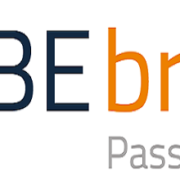Der MetaTrader Web Trader
In unserem MetaTrader Web Trader kannst du deine Analysen oder Handelsideen direkt umsetzten. Der Web Trader funktioniert sowohl für den MetaTrader 4 als auch für den MetaTrader 5. Um die entsprechende Handelssoftware auszuwählen kann man einfach den jeweiligen MetaTrader anwählen:

Sobald man die richtige Plattform ausgewählt hat muss man den entsprechenden Broker Server finden. Hierbei stehen einem nur die Broker zur Verfügung welche auch den MetaTrader Web Trader bei MetaQuotes gekauft haben und diesen ihren Kunden damit zugänglich gemacht haben. Solltest du deinen Broker in der Liste nicht finden überprüfe zunächst ob du den Server Namen bzw. den Broker Namen korrekt geschrieben hast.
Sollte dies der Fall sein, dann überprüfe ob du den richtigen Server ausgewählt hast. Denn mit einem Konto auf einem Live Server kann man sich nicht mit einem Demo Server verbinden und umgekehrt ebenfalls nicht. Solltest du also ein Demo Konto haben dann musst du dich auch mit dem Demo Server deines Brokers verbinden.
Sollte dein Broker trotzdem nicht zu finden sein dann hat er vermutlich den MetaTrader Web Trader bei MetaQuotes nicht freischalten lassen. Wenn du sichergehen möchtest kontaktiere am besten den Support deines Brokers und frage dort nach.
So würde es aussehen wenn der Server korrekt ausgewählt ist. Wir haben uns in dem Beispiel für den MetaTrader Web Trader von GBE Brokers entschieden:
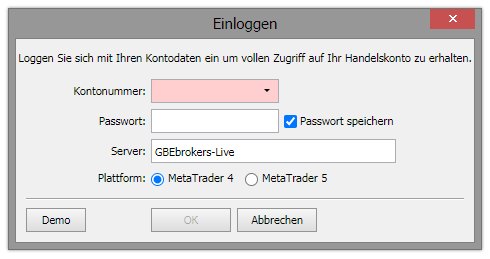
MetaTrader Web Live Server von GBE Brokers
Sobald du den Server erfolgreich ausgewählt hast musst du lediglich deine MT4 oder MT5 Handelskontonummer bei dem Feld „Kontonummer“ eintragen und dein Passwort eingeben. Bei dem Passwort ist es wichtig, dass man hier das Handels Passwort und nicht das Investor Passwort einträgt.
Der Unterschied zwischen den beiden Passwörtern ist, dass das Investor Passwort lediglich zum „zuschauen“ ist. Wenn man sich über das Investor Passwort mit dem MetaTrader Handelskonto verbindet kann man zwar alles sehen, aber keinen Trade eröffnen, schließen oder anpassen.
Sind die Daten korrekt eingegeben worden, so bist du jetzt mit deinem MetaTrader Konto erfolgreich verbunden und kannst dich jetzt an die Umsetzung deiner Handelsideen machen.
MetaTrader Web Trader – Tricks
Wenn man das MT Web Terminal öfters benutzt und nicht jedes mal sein Passwort erneut raussuchen möchte, dann kann man sein Passwort speichern. Keine Sorge – dies wird verschlüsselt auf dem MetaQuotes Server gespeichert, niemand anderes hat darauf Zugriff. Um das Passwort zu speichern muss man lediglich beim Login ein Häkchen im Kästchen „Passwort speichern“ machen.

Mit nur einem einzigen Klick kann man den MT Web Trader auch auf Vollbild umschalten. Dies ist besonders angenehm für Händler welche mehr als einen PC Bildschirm verwenden. Klick dafür einfach oben rechts auf das blaue Symbol mit den vier Pfeilen:
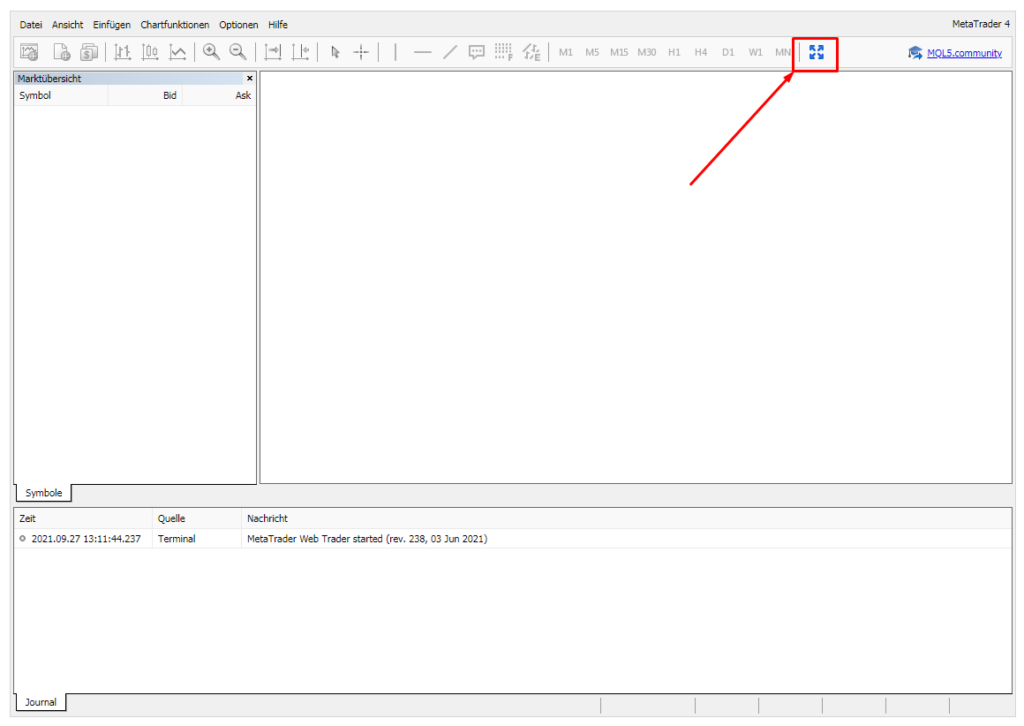
MetaTrader Web Trader als Vollbild
Die Vollbildansicht kann man jederzeit durch das klicken auf das selbe Symbol, oder durch das drücken der Escape Taste wieder verlassen.
Broker Empfehlung für dem MetaTrader Web Trader
Sollte dein Broker den MT Web Terminal nicht anbieten, du diesen aber unbedingt nutzen wollen, dann empfehlen wir dir den Hamburger Broker GBE Brokers. HIER geht es zum Erfahrungsbericht von GBE.
HIER kannst du ein GBE Demo-Konto eröffnen.
HIER kannst du ein GBE Live-Konto eröffnen.